- · 《特别健康》栏目设置[06/29]
- · 《特别健康》投稿方式[06/29]
- · 《特别健康》征稿要求[06/29]
- · 《特别健康》刊物宗旨[06/29]
办公小技巧:用好Excel 特殊日期提醒更智能
作者:网站采编关键词:
摘要:在企业文化建设中,为了增强员工的凝聚力,很多企业都会为员工提供生日福利、纪念日等活动。但是,这些活动需要在指定日期针对特定员工实施。现在我们可以借助 Excel 快速添加这
在企业文化建设中,为了增强员工的凝聚力,很多企业都会为员工提供生日福利、纪念日等活动。但是,这些活动需要在指定日期针对特定员工实施。现在我们可以借助 Excel 快速添加这些特殊日期的提醒。我们以 Excel 2016 为例。提醒时间为XX入职周年前两天,提醒单元格中自动添加提醒文字,单元格填充黄色背景色(图1)。
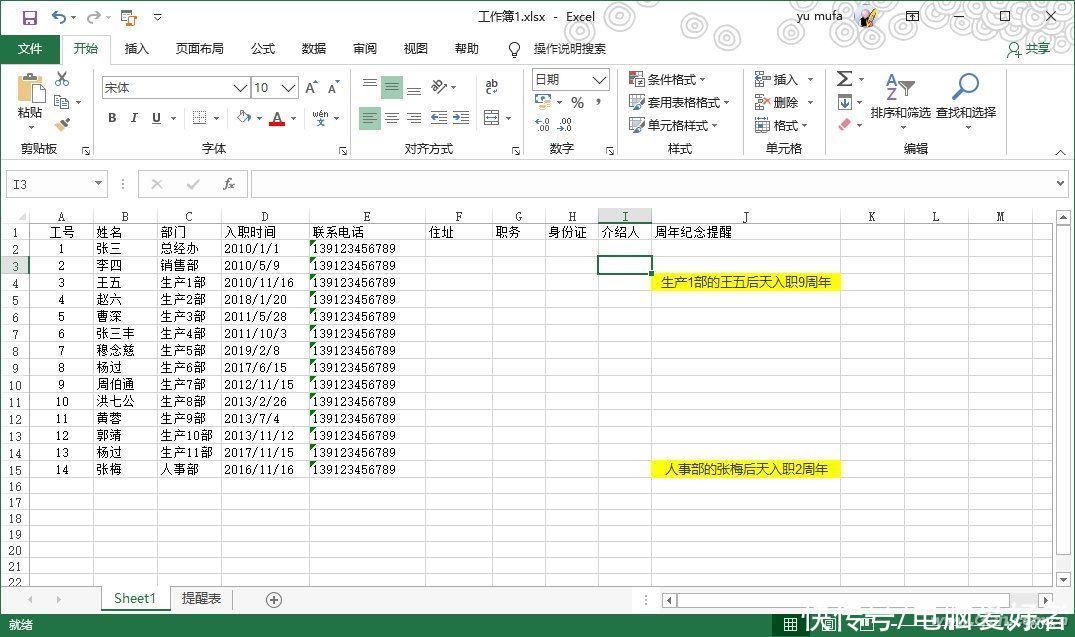
图1提醒效果示例
可以看到示例中有很多数据,而实际提醒只需要部分数据,所以我们可以首先提供智能提醒制作一个特殊的工作表,新表中的数据是通过VLOOKUP函数从原表ABCD列的数据中提取出来的。按照提示新建一个“提醒表”,复制A1~D1的表头数据,然后定位到B2,输入公式“=IF(LEN($A2)=0,”,VLOOKUP($A2, Sheet1!$A$1: $D$15,COLUMN(B2),0))”,然后将其填充到 D 列的右侧,向下填充到第 15 行(图 2)。
Tips:这里使用COLUMN函数返回值所在的列,使用VLOOKUP函数使用原工作表A1:D15中单元格A2的值搜索area,最后通过IF函数的嵌套来判断(防止出现N/A提示)。

图2新表
所以只要当我们开始在A2单元格填写员工ID数据时,上述函数会自动引用原表数据,以后在原数据表中添加其他员工信息后,只需要继续填写c或对应员工的 ID 自动调用数据(图 3)。当然,这仍然是一个发现者。如果员工较多,可以通过在A列输入工号快速找到该员工的信息。

图3调用数据
因为是一个员工入职周年提醒,我们需要先计算出该员工的工龄,这个是借助INT函数计算出来的,定位到E2单元格,输入公式"=INT((TODAY()-D2)/ 365)”,底部填写自动显示员工的工作年限(图4)。
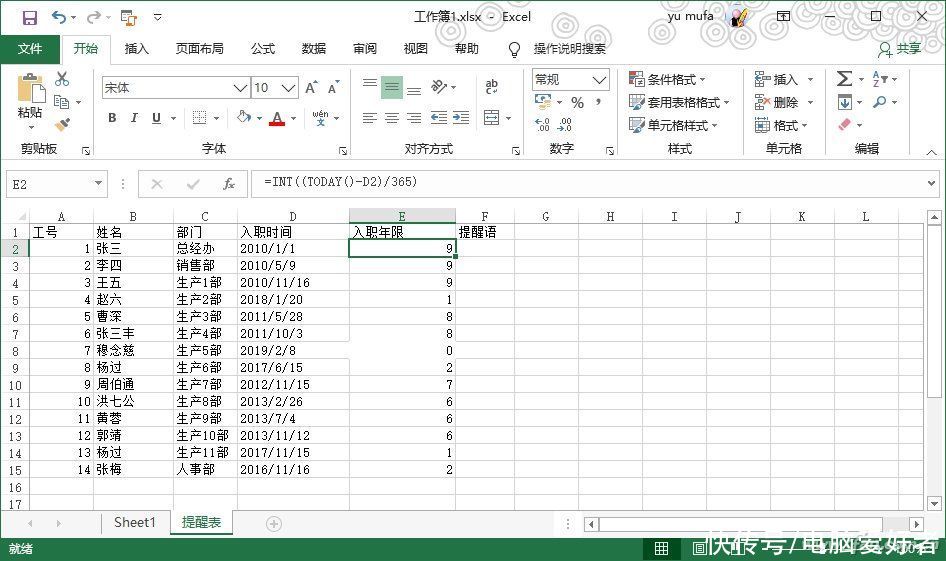
图4计算员工年龄
Tips:先用TODAY函数减去员工的入职日期,得到实际入职天数,然后除以365 天以获取实际注册年龄。最后,使用INT函数进行四舍五入(是直接去掉小数的四舍五入方式,如9.1→9.9服务年限取9),这样就可以得到该员工从入职到今天的整数工作年数。但是需要注意的是,由于闰年(366天)的存在,如果要准确计算出员工的年数,就需要考虑这个因素。本文仅为计算方便,以365天为基准。
示例需求是在员工入职周年纪念日前两天提醒员工。周年是根据员工入职月份计算的,所以计算截至今天为止,员工入职月份与今天日期的时差。这个时间差是通过DAYS函数计算出来的(输入月日-今天的月日),找到F2单元格输入公式“=DAYS(TEXT(D2,"mm-dd"),TODAY()),然后拉下(图5)
Tips:公式首先使用TEXT函数提取D2单元格日期的月日格式,然后用它作为DAYS函数的结束日期。用TODAY()(代表今天的月和日)作为DAYS函数的开始日期,然后减去两个日期之间的天数。因为需要提前2天通知例子中减去的天数为2则需要通知。假设今天是2019年11月14日,那么2016年11月16日加入的张美需要提醒(11/16-11/14=2 ),负数表示小于当前月份和周年纪念日过去的天数。

图5计算从今天进入周年纪念日算起的天数
最后是提醒句的设置,可以借助IF函数,找到G2单元格,输入公式"=IF(F2=2,C2&""&B2&"加入后天"&E2&"周年纪念","")"然后下拉,这样就会出现符合条件的员工在 G 栏中有一个提醒句(图 6)。
Tips:IF函数的第一个条件决定时差是否与入场时间相差2天。如果满足要求,则根据示例输出提醒语句。使用“&”字符在单元格G2中显示指定字符,否则为空白。
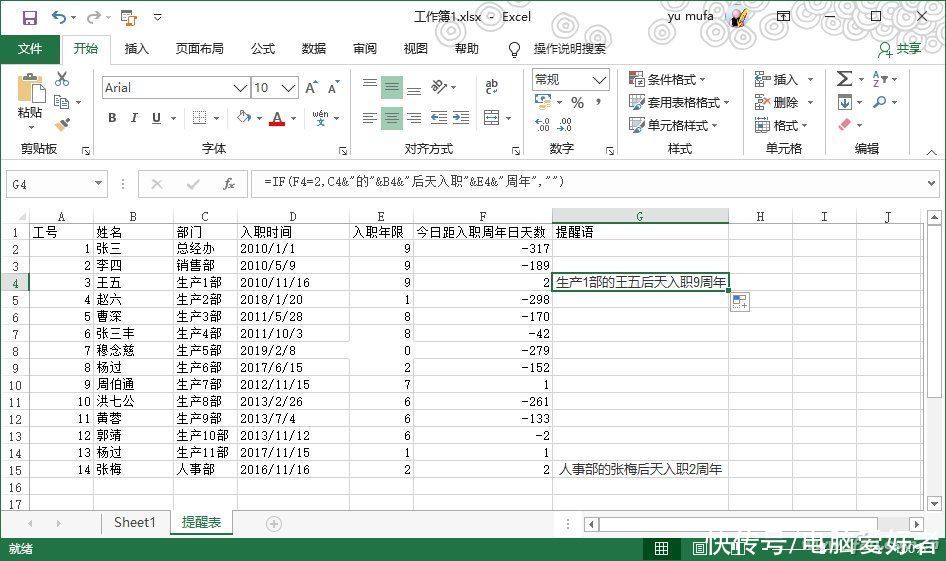
图6添加提醒句
示例中还需要填写提醒句的背景色。这是在条件格式的帮助下完成的。选中G列数据,点击“开始→条件格式→高亮单元格规则→包含以下文本的单元格格式”,在打开的窗口中输入“周年纪念日”,点击自定义格式,选择设置用黄色填充背景颜色(图 7)。
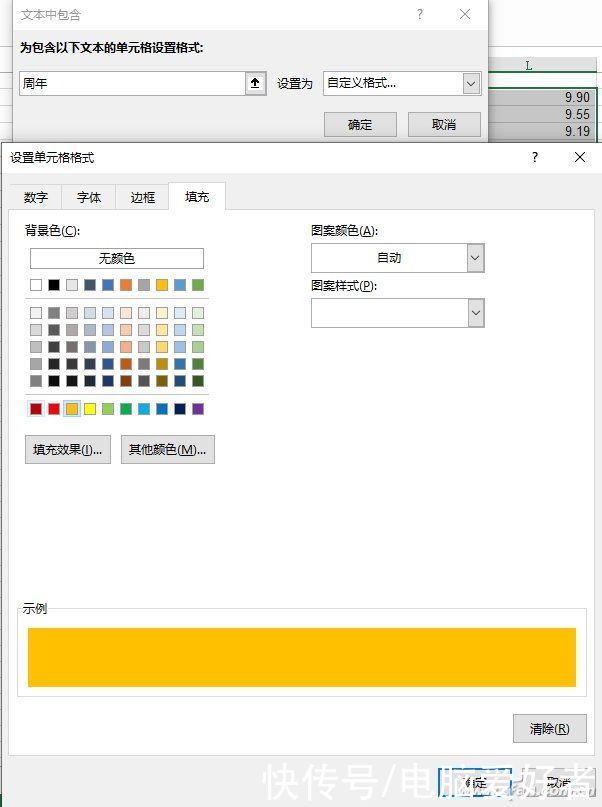
图7条件格式
文章来源:《特别健康》 网址: http://www.tbjkbjb.cn/zonghexinwen/2021/0624/1916.html